Så här gör du telefonsamtal med ditt Googles startsida

Efter att Alexa gav användarna möjlighet att ringa till andra Echo-ägare upptog Google ante med sanna telefonsamtal. Om du bor i USA eller Kanada kan du använda ditt startsida för Google för att ringa till någons telefon. Du behöver inte begränsa dig till andra personer som har ett Google-hem. Så här börjar du ringa.
Om du redan har ett Google-hem behöver du inte göra några inställningar. Använd bara en av följande röstkommandon för att ringa ett samtal:
- "Ok Google, ring Cameron." Detta kommer att ringa till personen i dina kontakter som matchar namnet du säger. Om du har flera personer med det namnet (kollar på dig, Amanda) frågar Google dig vilken du vill ringa.
- "Ok Google, återuppringning". Kommandot återupptar det senaste numret du ringde.
- "Ok Google, ring dem." Du kan använda det här kommandot när du söker efter ett företag. Till exempel, säg "Ok Google, hitta en pizzaplats i närheten" och lyssna på resultaten. När du har hittat det du vill kan du använda det här kommandot för att ringa upp den pizza gemensamma. Det är mycket bättre än Alexas pizzaintegration.
Google Home kan bara ringa icke-premiumnummer i USA och Kanada. Alla dessa samtal är gratis. Du kan också länka ditt telefonnummer till Hem och då kan du ringa internationella eller premiumsamtal och ditt konto debiteras de normala avgifterna du skulle betala om du använde telefonen.
Som standard genererar Home ett slumpmässigt nummer när du använder den för att ringa. För att detta ska hända, vill du länka ditt telefonnummer till Google Home-det är super enkelt för projektfilerna eller Google Voice-kunderna, men du kan också länka ett icke-Fi / Voice-nummer också.
Ansluta Project Fi eller Google Voice-nummer i Googles startsida
Öppna först Google-appen på telefonen och tryck på menyknappen längst upp till höger och välj sedan "Fler inställningar".
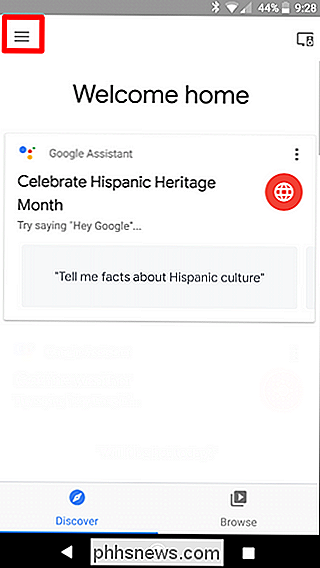
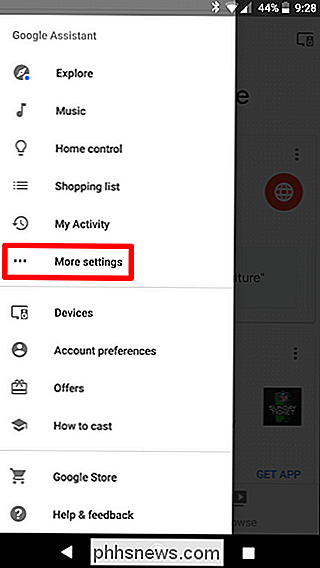
Under Tjänster, tryck på Ring på högtalare.
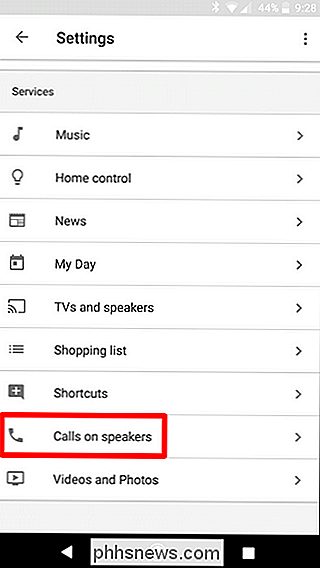
Här kan du välja vilket konto som ska användas för utgående samtal. Peka antingen på Project Fi eller Google Voice.
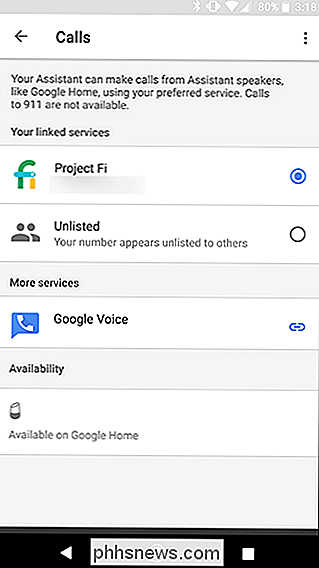
Från och med när du ringer med Googles startsida, kommer mottagaren att se ditt nummer på sitt uppringnings-ID.
Länka ett annat telefonnummer till Googles startsida
Om du har inte Project Fi eller Google Voice (eller föredrar inte att använda antingen ett nummer för hemsamtal), så kan du också länka ett annat telefonnummer. För att göra detta öppnar du Hem-appen och öppnar sedan menyn. Sök efter "Fler inställningar" och tryck på den.
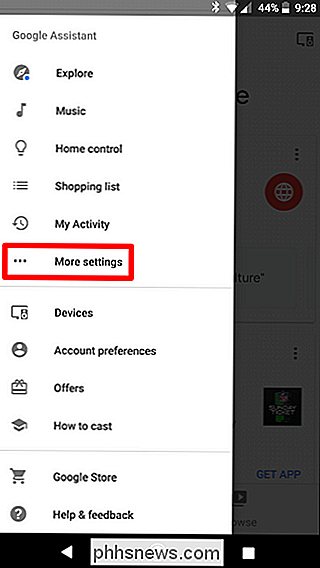
Bläddra till botten och välj Samtal på högtalare.
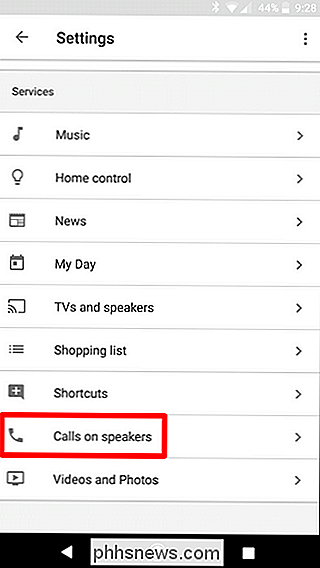
Tryck på Redigera under "Ditt eget nummer" -tangent.
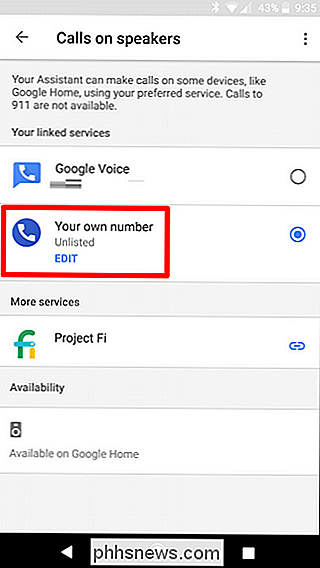
Välj "Lägg till eller ändra telefonnummer" Ange sedan ditt telefonnummer.
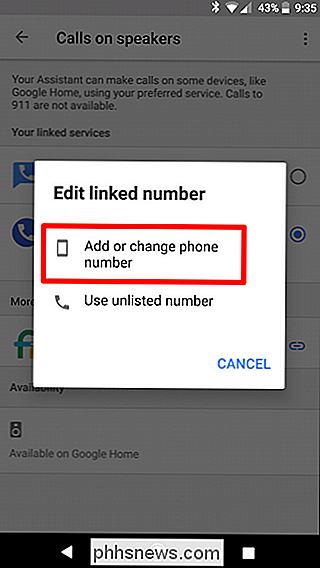
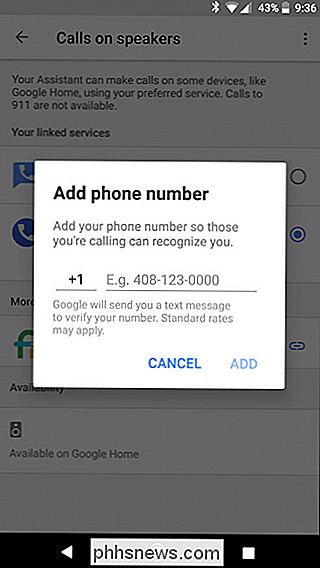
När du har angetat, tryck på knappen Lägg till. Det skickar en textkod till numret du angav-skriv in det här för att verifiera ditt nummer.
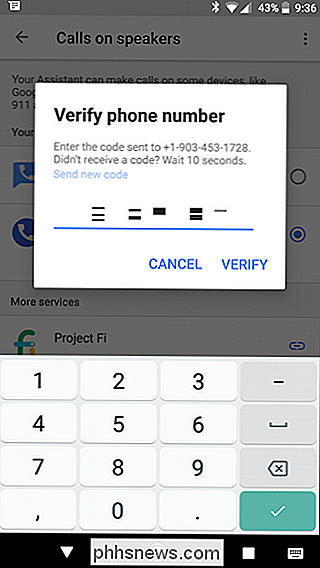
Boom, det är det. Från och med nu kommer alla samtal du gör med Google Hem kommer från det numret. På så sätt när du ringer till folk ser de ditt nummer på det uppkallade IDet istället för något slumpmässigt.
Det är också värt att nämna att eftersom Home arbetar med flera konton kan varje medlem av huset ställa sitt eget telefonnummer. Home gör ett utmärkt jobb för att få rösterna korrekta varje gång. Det är coolt.

Hur man stänger av någon på Twitter
Blockering av någon på Twitter är ganska extrem. Du kommer inte att kunna se deras tweets, men de kommer inte heller att kunna se dina. Om någons enda brott är Tweeting för mycket (och du kan inte följa dem eftersom de är din vän eller du vill kunna meddela dem), då blockeras dem lite över toppen. I stället är den bästa lösningen att stänga av dem.

Upprepar du hur mycket du delar din plats?
Den här appen spårar varje steg! -En hyperbolisk rubrik Jag är säker på att vi alla har sett tidigare. Medan känslan här är en över-the-top, det ger en viktig fråga: vet du hur privat din plats egentligen är? Varje dag är det något nytt. I dag är det rubriker om aktivitetsspårningsapp Strava (iOS, Android) och hur det "gav bort" platser av hemliga armébaser.



